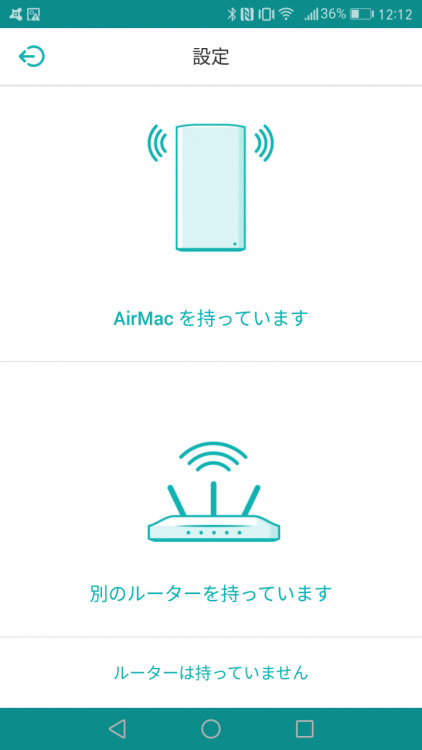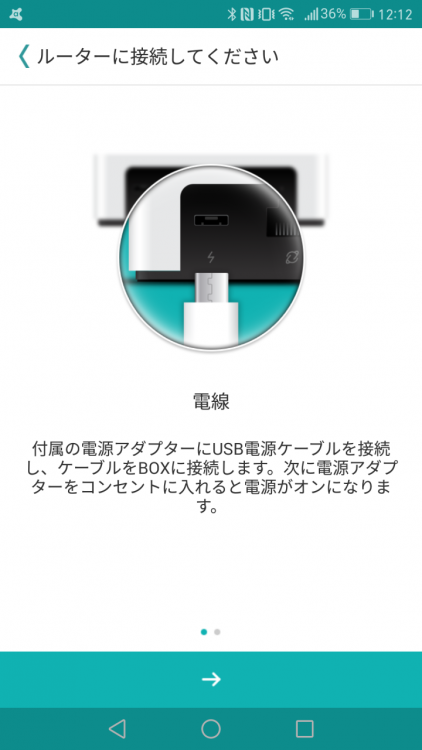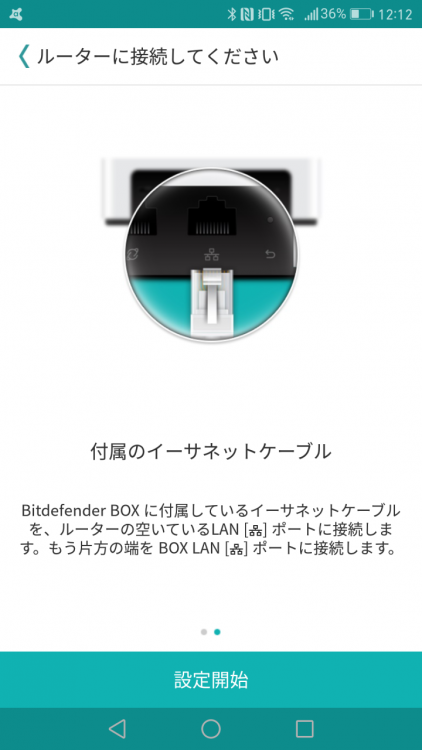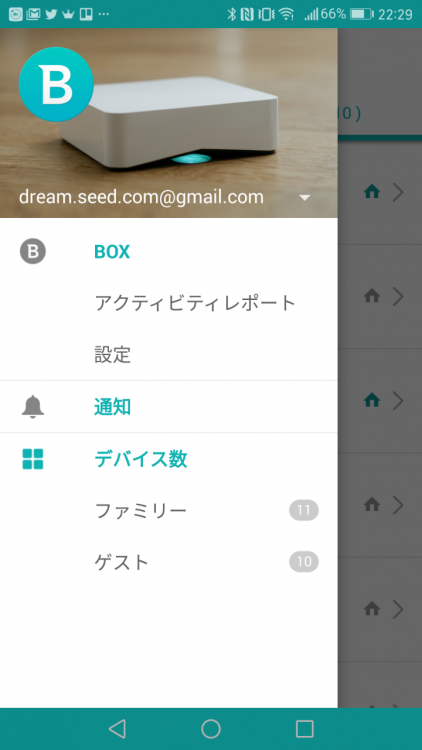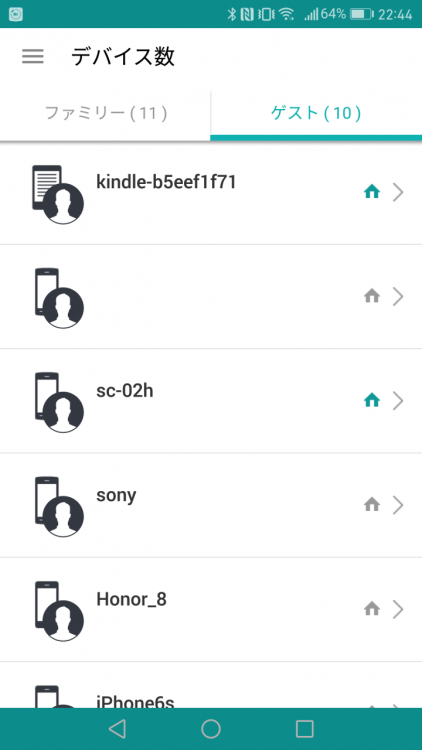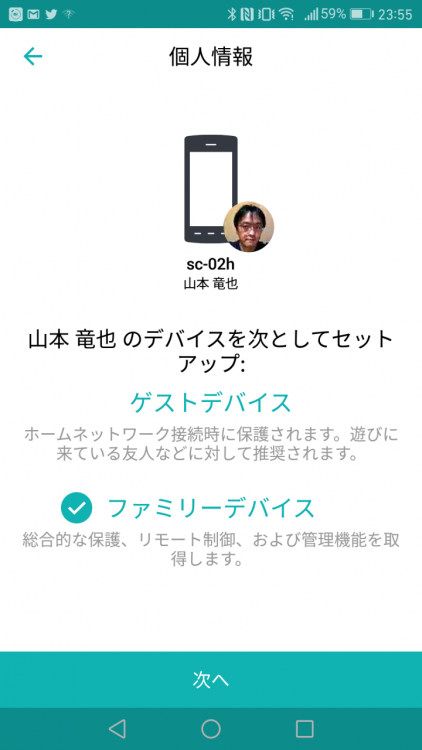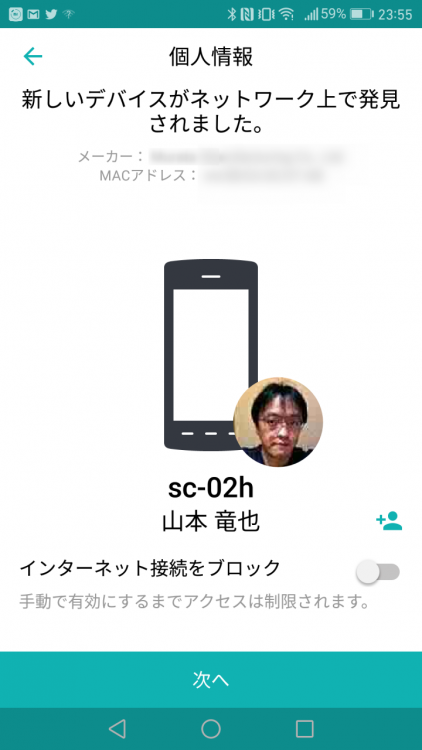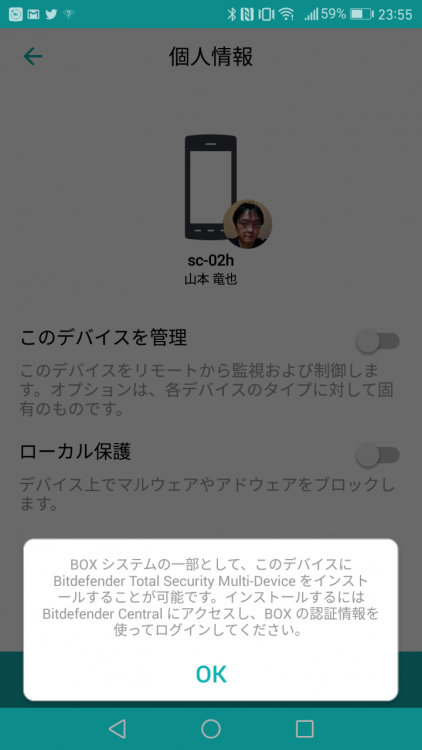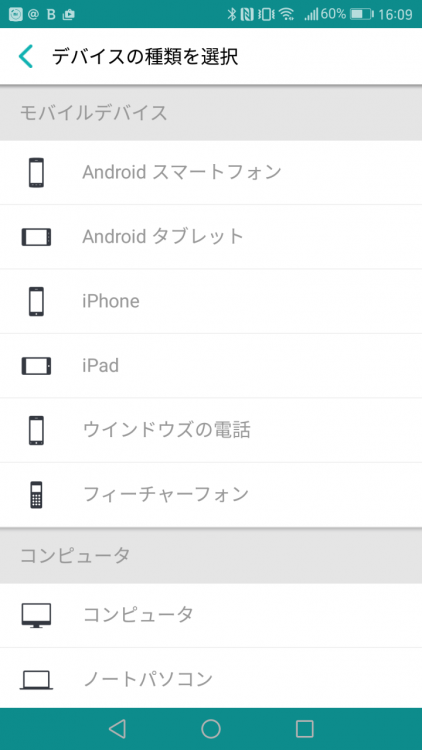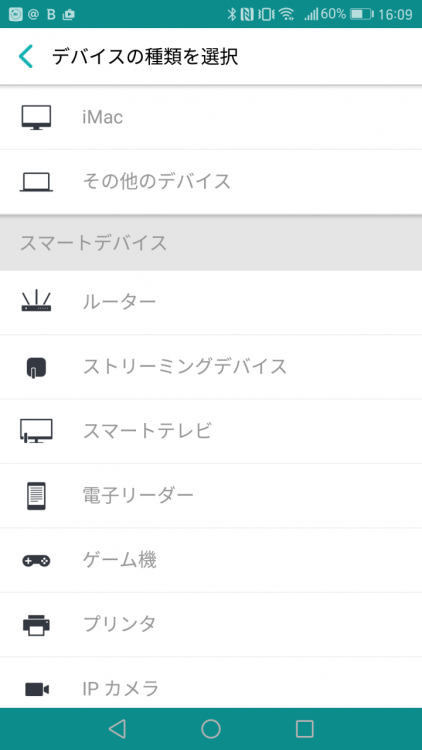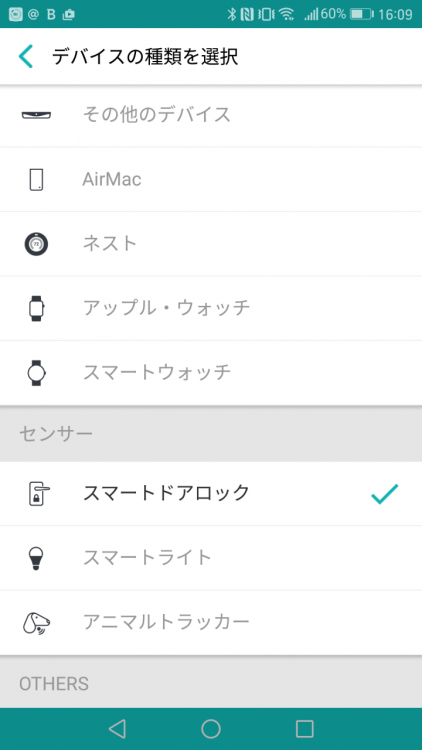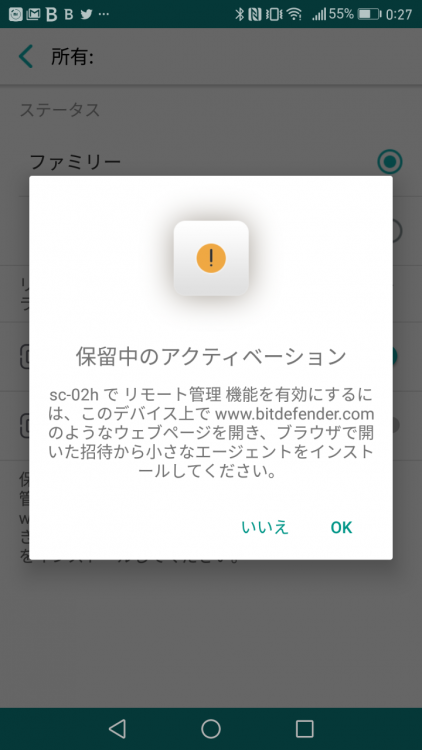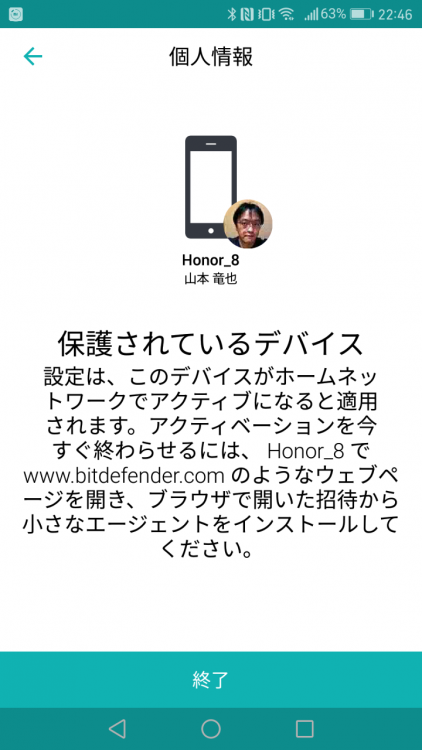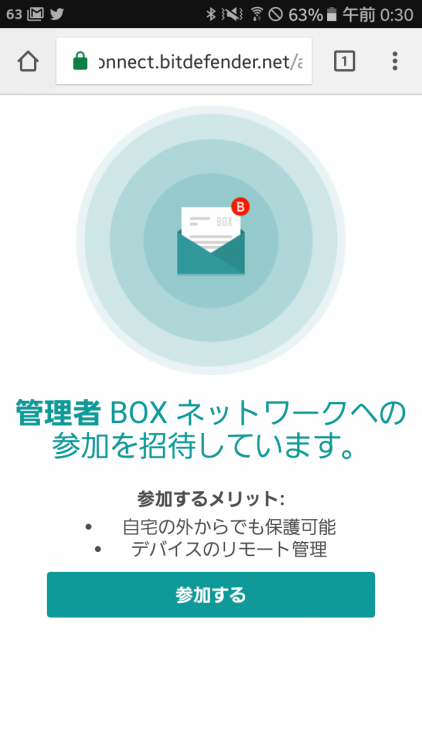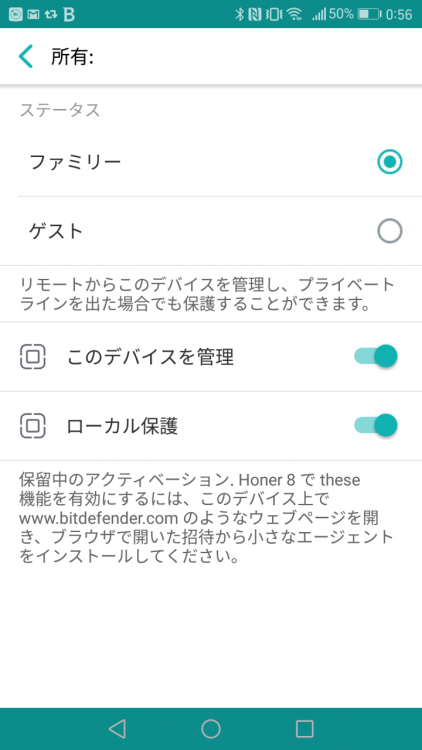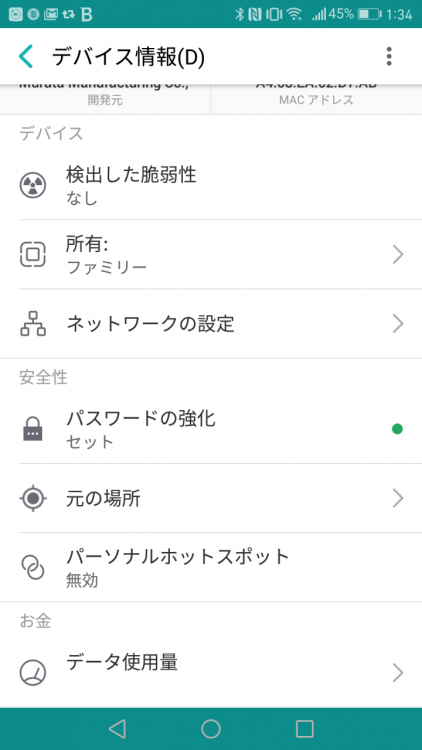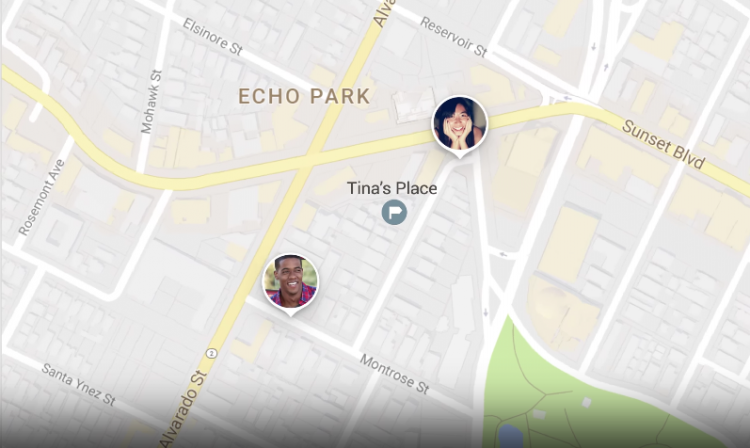先日からモニターしているBitdefender BOXですが、今回は設定方法と実際の使用感についてレビューしたいと思います。
外観レビュー
まずは同封物。
本体のほか、電源用のUSBケーブルとACアダプタが入っています。

なお、箱の内側に、LANケーブルも入っていました。

本体。
「BOX」の名前の通り、本当にただの箱です。
前面下部に通知用のLEDがあります。

背面にはインターフェースが集まっており、左から、充電用のmicroUSB、LANポート、WAN側LANポート、リセットホールです。

Bitdefender BOXは単体でWiFiルータとしての機能も持っており、WAN側のLANポートはそのために使用します。
ただ、すでに家庭内にルータがある場合(通常は必ずあるはず)は、この接続は推奨しないということです。
Bitdefender BOXを設置する
Bitdefender BOXの設定は、スマートフォンにインストールしたアプリから行います。
アプリをインストールすると、最初にアカウントの設定が求められますが、この辺りは付属の冊子、マニュアルに沿って進めば問題ないと思います。
そしてアカウントを設定すると、アプリの表示に従って設置と初期設定になります。
▲通常は「別のルータを持っています」あるいは「AirMacを持っています」を選べばOK。ただしソフトバンク光などは若干特殊ということで、公式サイトで設定方法の案内が出ています。
基本的なセットアップ方法は接続タイプ別に公式サイトで手順が掲載されているので参考にしてください。
Bitdefender BOXは接続されたルータを認識して自動的に設定を変更する・・・という機能があるようなのですが、残念ながら我が家でうまく働かず、手動で設定を行いました。
既存ルータのDHCPサーバ機能をオフにする
設定といっても、ルータのDHCPサーバ機能をオフにするだけです。
これは、Bitdefender BOXをDHCPサーバとするためです。
NTT東日本のフレッツ光NEXTで使用するPR-500KIの場合は、管理画面に入って、詳細設定 > DHCPv4サーバ設定 にある「DHCPv4サーバ機能」のチェックを外します。
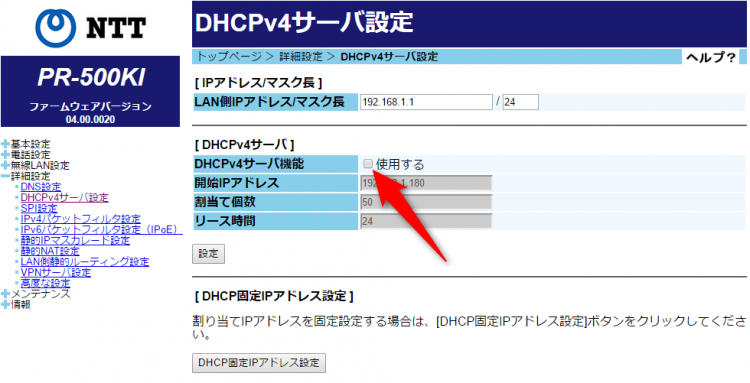
チェックを外すとPR-500KIの再起動が必要になるので、ネットを使っていないタイミングで実施してください。
我が家での設置状況
ごちゃごちゃとして恥ずかしいですが、こんな感じです。

Bitdefender BOXには電源用のmicroUSBとNTTフレッツ光Nextのホームゲートウェイ(PR-500KI)と接続しているLANケーブルを挿しています。

我が家では別途WiFiルータを設置しているのですが、それらの接続状況を簡単に図示すると下記のようになります。

Bitdefender BOXを使ってみる
Bitdefender BOXで出来ることは大きく下記の3点です。
- ネットワーク内の端末の管理と脆弱性のチェック
- フィッシングサイト等へのアクセスブロック
- フル機能のセキュリティソフトを台数無制限で利用可能
ネットワーク内の端末の管理と脆弱性のチェック
BOXアプリのデバイス数というところを見ると、「ゲスト」タブにネットワークにつながった機器がどんどんリストされていきます。
そんなリストアップされた端末を選ぶと詳細な設定ができるようになっています。
友達が遊びに来ていて一時的にネットワークに繋いでいる本当の意味でのゲスト端末なら特に設定する必要はありませんが、自宅で使っている端末なら設定を行っておきましょう。
▲少なくとも使用ユーザの名前を登録する必要があります。これは手入力もできますし、連絡先から選ぶこともできます。
▲端末の名称や、アイコンも変更できます。アイコンは種類が豊富です。
この時、このデバイスの管理というチェックを有効にしておくと、ブラウザで適当なサイトを開いたときに「参加する」というボタンが表示され、これを押すと追加アプリのインストールが促されます。
Androidの場合は「Bitdefender Box Agent」というアプリで、iOSの場合は追加のプロファイルがインストールされます。
これは何をするものかというと、盗難時や紛失時などに、リモートから端末のロックやデータ削除などを行うためのものです。
Androidには自前で「Androidデバイスマネージャー」という同様のことを行うアプリがインストールされていますが、それのBitdefender版ですね。
▲このデバイスを管理を有効にする(右)と、最後に通信した位置の特定や、デバイスのロック、データ消去などがリモートから可能に(中)(左)。
また、ローカル保護を有効にしておくと、マルウェアやアドウェアなどをブロックしてくれるとのこと。
ただ、これは実際にどのような表示になるのかは未確認です。
フィッシングサイトからの保護
Bitdefenderではフィッシングサイトなどの危険なURLをブラックリストとして持っており、そこに載っているサイトにアクセスしようとすると、下図のようにアクセスをブロックしてくれます。
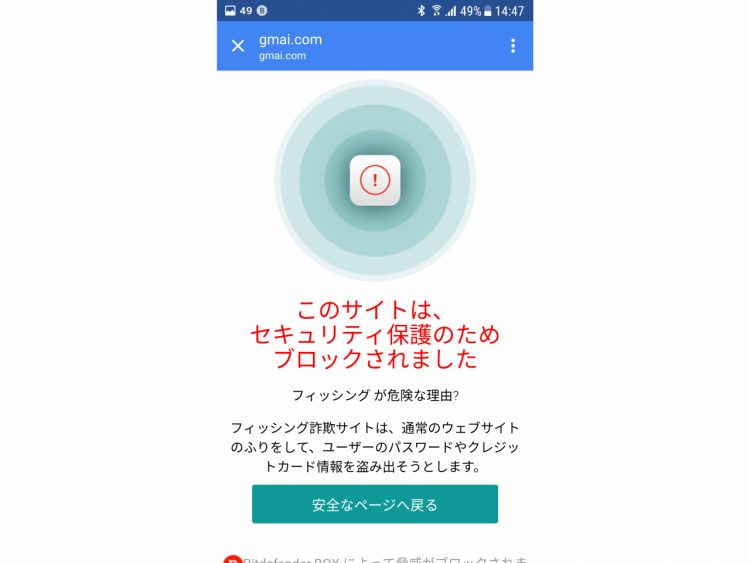
セキュリティ対策ソフトが入っていれば、それが行ってくれるような内容ですが、スマートフォンなどで未インストールの場合でもブロックしてくれるのはありがたいです。
特に子供がスマートフォンやタブレットを使っている場合には安心感があります。
セキュリティ対策ソフトが台数無制限で利用可能
Bitdefender BOXのシステムの一部として、Bitdefenderのセキュリティソフトを台数無制限でインストールすることがきでます。
ただ、対象の端末はMac、Windows、AndroidのみでiOS用はリリースされていません。
ソフトはBitdefender Centralからダウンロード可能ですが、Android版はGoogle Playから普通にインストールできます。
何か特殊なソフトというわけではなく、ウィルス対策を含む一般的なセキュリティ対策ソフトです。
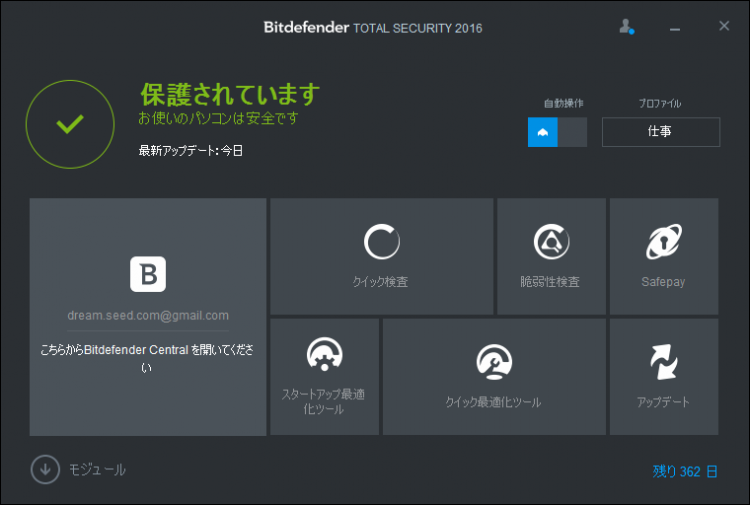
▲Windows版、Bitdefender TOTAL SECURITYの画面。
実際に使ってみた感想
安心感は大きい
実際にしばらく使ってみての感想ですが、まずネットワーク内にある機器の一覧がとても便利です。
フレッツ光のPR-500KIでも繋がっている機器の一覧は見えるのですが、基本的にIPやMacアドレスベースでの表示のため、どれがなんだか把握しづらかったです。
それがBitdefender BOXなら閲覧性がよく、アイコンで種類も把握できので助かります。
また、先にも書きましたが、フィッシングサイトからの保護は子供にタブレットを使わせているので非常に心強いですね。
アプリベースではないので、たとえ端末側がマルウェア等で乗っ取られたとしてもそこから先の被害は食い止められるので安心です。
難点は情報不足
ただし、いいことだけではなく気になった点もいくつか。
一番大きいのは圧倒的な情報不足です。
マニュアル類が一切なく、アプリの設定方法などもほぼ手探りです。
これから徐々に充実していくのだと思いますが、少なくともアプリの各設定項目の説明は欲しいです。
あと、これは問い合わせ中なのですが、端末管理に使うBitdefender BOX AgentがHUAWEI端末では上手く動作しません。
BOXアプリが端末のBitdefender BOX Agentを認識できないようで、リモートからの管理が一切行えない状況です。
手持ちのHUAWEI端末(Mate 9、P9、P8Max、honor 8、nova lite)が全滅だったので、HUAWEIのカスタムOS(EMUI)が原因ではないかと思っています。
総評:デバイスとしてはアリ
総評としては、かなりアリなデバイスだと思います。
特に下記のような人には強くおススメしたいです。
- 子供が家の中でWiFiでタブレットやスマートフォンを使っている(フィッシングサイトからの保護)
- 家にパソコンが複数ある、複数使っている(セキュリティソフトが台数無制限でインストール可能)
- スマートフォンやタブレットが大量にある(台数の把握が容易)
逆に、1人暮らしでパソコンは1台しかなく、スマートフォンも1台だけという人にはあまりメリットはありません。
なお、Bitdefender BOXは買い切り型のデバイスではなく、1年毎に契約を更新する必要があります。
初回購入時は14,800円(税抜)ですが、更新時の費用は9,000円(税抜)です。
セキュリティ対策ソフトが台数無制限で使えるというだけでも、価格以上のメリットはありそうですね。
 |
Bitdefender BOX ネットワークセキュリティボックス ウイルスソフト1年間 台数無制限(Windows, Mac, iPhone, Android対応)Wi-Fiルーター機能付 PS4 Nintendo Switch 3DS Kindle IoT機器も安心【BOX本体&ソフト最新版無料】 |
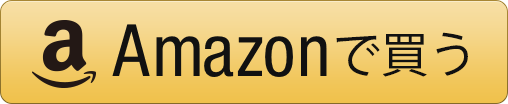
|